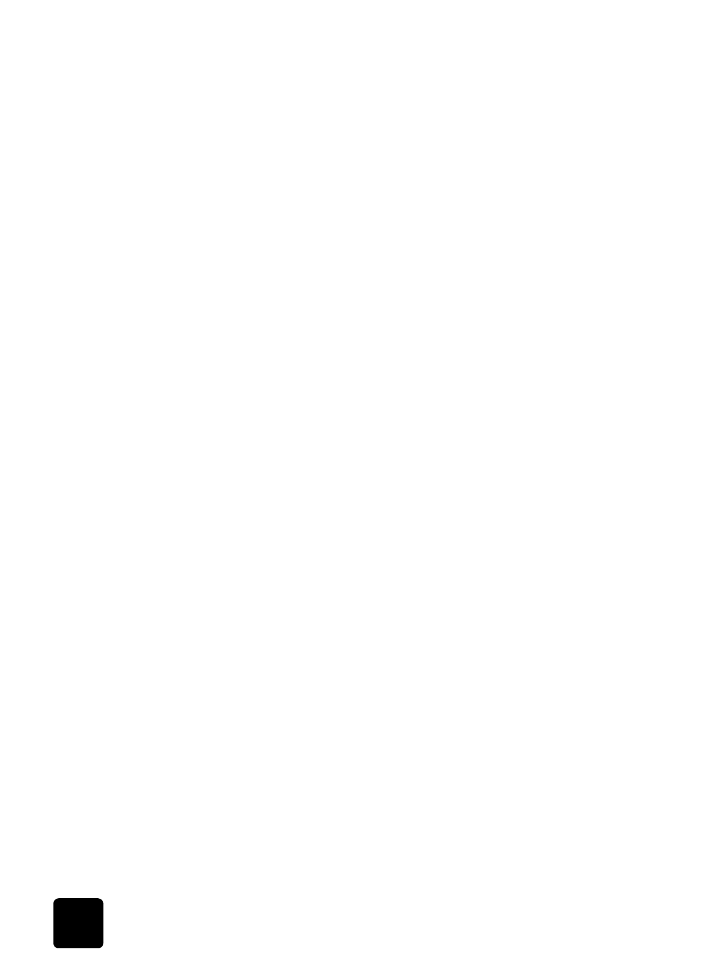
cópia de fotografias
•
ajuste de uma cópia à página
•
impressão de várias cópias em uma única página
•
impressão de dois originais em uma página
•
deslocamento da imagem para aumentar a margem
•
realização de cópias nos dois lados
•
agrupamento de cópias
•
criação de um pôster
•
preparação de um decalque de camiseta colorido
cópia de
fotografias
1
Carregue a foto sobre o vidro.
2
Se estiver usando papel fotográfico, ele deve ser carregado na
bandeja principal. Se você tiver a bandeja de papel comum HP
de 250 folhas, não carregue o papel fotográfico nela.
3
Pressione Selecionar bandeja/tipo de papel até que a Bandeja
superior seja selecionada, conforme indicado pelo ponto.
Se você não tiver a bandeja de papel comum HP de 250 folhas,
a bandeja superior (principal) será selecionada por padrão.
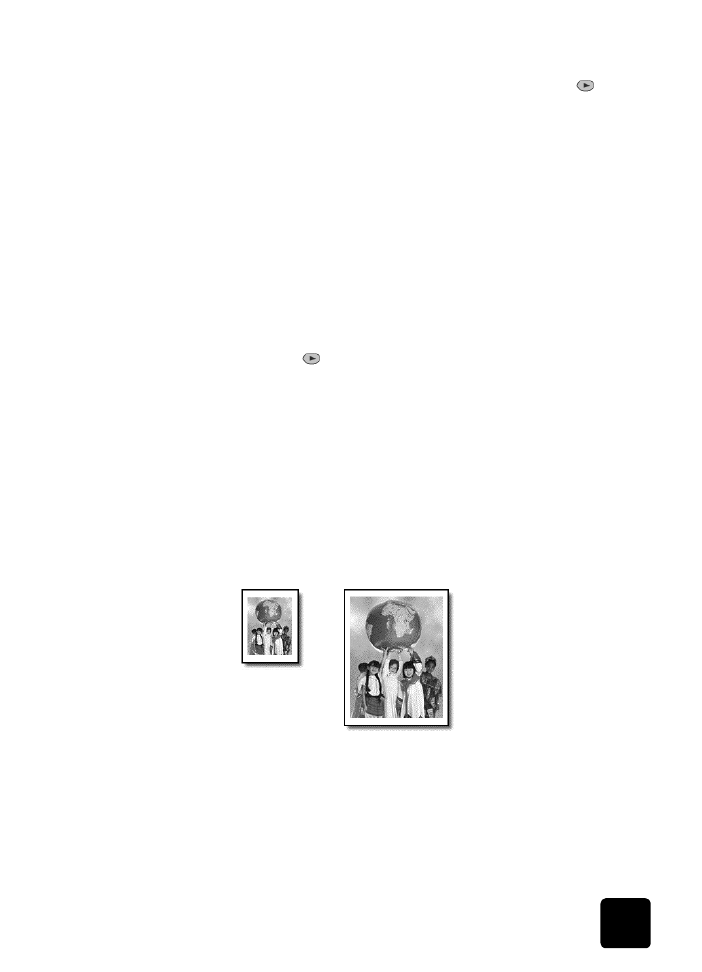
execução de trabalhos especiais de cópia
35
hp officejet d series
4
Quando Bandeja superior estiver selecionada, pressione
até que
a opção desejada de papel fotográfico seja exibida e pressione
Entrar para selecioná-la.
Para obter mais informações, consulte a seção configurações
recomendadas de tipos de papel para cópia no Guia do
usuário on-line.
Dica! Para ampliar a fotografia automaticamente para uma
página inteira, pressione Recursos especiais até que a opção
Ajustar à pág. seja exibida e pressione Entrar. Para obter
mais informações, consulte a seguir.
5
Pressione Menu.
6
Pressione 1 e, em seguida, pressione 1 novamente.
Isso seleciona Configuração de cópia e, em seguida, seleciona
Aprimoramentos.
7
Pressione
até que a opção Foto seja exibida e, em seguida,
pressione Entrar para selecioná-la.
8
Pressione Iniciar cópia, Preto ou Iniciar cópia, Colorido.